SEO初心者におすすめの無料で使えるキーワード検索順位チェックツールを紹介します。
『サイトを登録して翌日2時03分には順位チェックが完了』
こんな売り文句でめちゃ軽く動く”SEOSELF”というツールになります。
| 関連記事 | 無料検索順位チェックツール3つを比較紹介 |
SEOSELFとは?
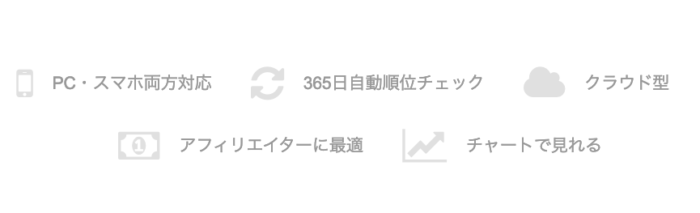
無料で使える、キーワード検索順位チェックツールです。
パソコン・スマホ対応でライトに使える初心者向けのキーワードSEOツールとなっています。
SEOSELFのメリット
SEOSELFを使ってみて感じたメリットはこんな感じです。
・クラウド上で動く
・面倒な設定は不要
・Yahoo、Bing、Googleに対応
特に押しておきたいポイントは”クラウド上で動くこと”です。
インストール型のキーワードツールだと作業と同時並行の際に少し重くなるという難点がありますが『SEOSELF』なら完全放置で、朝目覚めたら検索順位チェックが終わってるという”デキる執事”みたいなツールとなってます。
SEOSELFのデメリット
SEOSELFに大きな不満点はないですが無料ツールの壁はあります。
・サイト登録は5つまで
・キーワード登録は合計で10個まで
(公式ページには5個とありますが10個までいけます)
(無料ツールに対してこのデメリットに不満をいう人はいないと思いますが・・・)
総合的に見るとこんな人におすすめかなと思います。
『検索順位チェックを試してみたいSEO初心者』
『特化ブログでそこまでキーワードが多くない』
ちょっと使ってみようかなと思われたらこの記事を参考にしてみてください。
詳しくは「GRCの登録と使い方」をご覧ください
SEOSELF登録の仕方
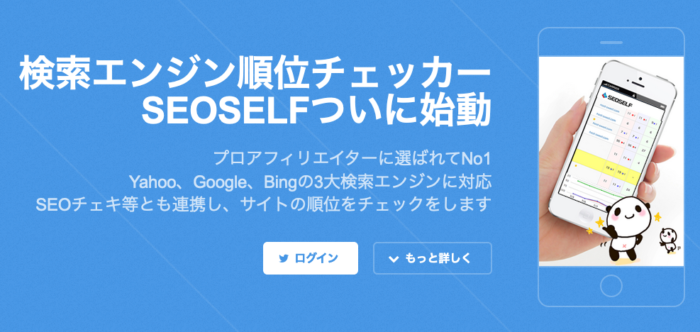
ここからは、SEOSELFへの登録方法を解説していきます。
10分かからないと思いますのでサクッと登録しちゃいましょう。
まずは『SEOSELF登録ページ』へアクセスしてください。
SEOSELFに登録する
アクセス先の画面で『![]() ログイン』をクリックします。
ログイン』をクリックします。

こちらの画面になり、登録手段を『Twitter』か『メールアドレス』で選べます。
・・・が、なぜかTwitterで登録できなかったので『メールアドレス』でログインする方法で話をすすめていきます。
メールアドレスでの登録手順

『メールアドレス』→『メールアドレスで新規登録』の順にクリックします。

| ① | 名前を入力(ニックネーム可) |
| ② | メールアドレスを入力(登録確認があるので捨てアドはおすすめしない) |
| ③ | パスワードを決めて入力 |
①から③まですべて入力できたら『送信』をクリックします。

この画面になればSEOSELFの仮登録は完了です。
メールの確認で本登録
あとはメールの確認をしておきましょう。
![]()
「info@seoself.com」という送信名でメールがきていますので、メールを開きます。

メール本文内のURLをクリックすれば本登録完了です。
SEOSELFの使い方

使い方は簡単で『キーワードを追加→放置』これだけです。
キーワードの追加方法は以下の通りです。
SEOSELFにキーワードの追加する

SEOSELFにログインした状態で、画面の右上にある『+』マークをクリックします。
ここから、キーワードを1つずつ登録するか一括で登録するかを選びます。
キーワードを個別登録する場合

検索順位チェックをしたい『サイトのURL』と『キーワード』を入力して『登録』をクリックします。
キーワードの個別登録は以上です。
キーワードを一括で登録する場合
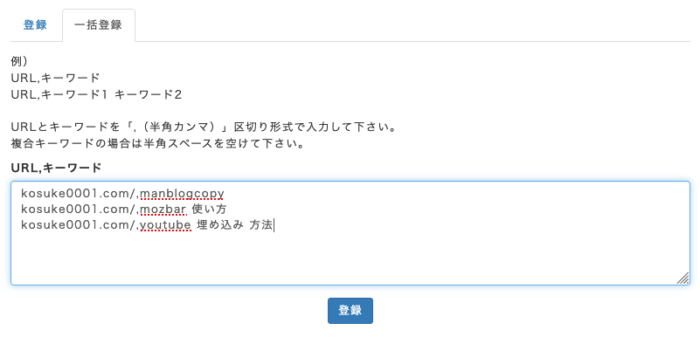
1行ごとに検索順位チェックをしたい『サイトのURL(http://は不要)』『キーワード』を入力していきます。
| 注意事項 |
・URLとキーワードの間に半角の『,』カンマをつかうこと
・複合キーワードは単語同士の間に半角のスペースを空けること
・誤って登録キーワード合計が11個以上になる数のキーワードを入力しないこと
↪︎これやっちゃうと何事もなかったかのように一から入力になります
キーワード登録が完了したら元の画面に戻りますので、後は明日の朝を待つだけです。
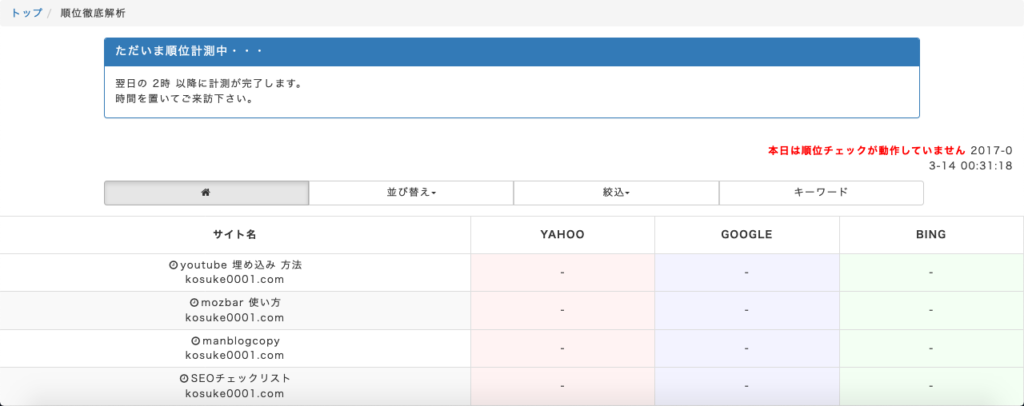
キーワード検索順位チェックツールの必要性
キーワードの検索順位チェックは『SEO対策がうまくいっているかの確認』を数字で明確に見れる基準になります。
1週間程度では何も見えてこないので「つまんない」「何の意味があるの?」と思うかもですが、月単位で見ていくと明らかな動きが出てきます。
SEOSELFで重要性を感じられたなら、GRCやRankTrackerなど本格的なツール導入をおすすめします。